Cara Memperbaiki Semua Nama Kontak yang Hilang di iPhone
Diterbitkan: 2022-12-17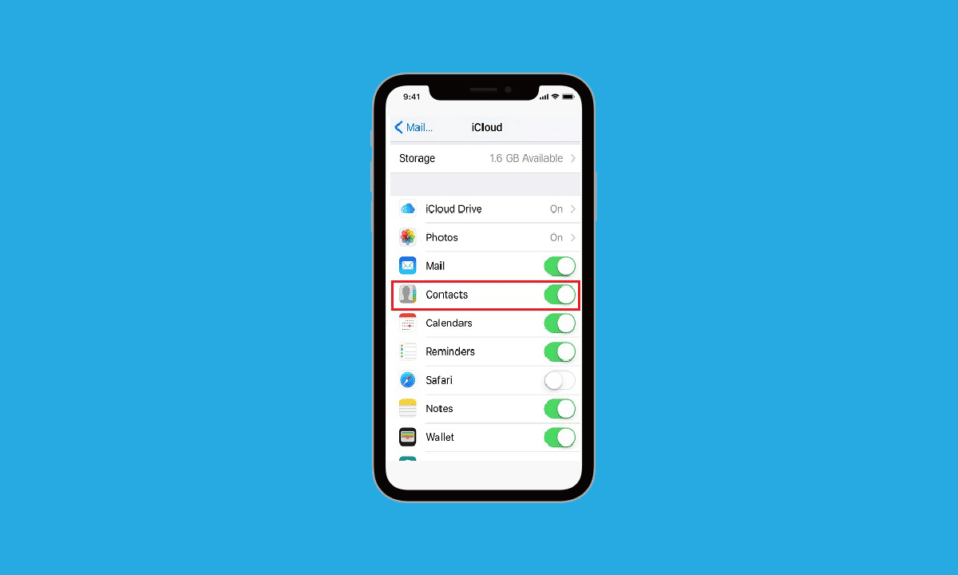
Apakah Anda ingin menelepon teman dan keluarga tetapi tidak ingat detail kontak mereka? Jangan khawatir karena tidak perlu mengingat informasi kontak siapa pun, karena aplikasi iPhone Phone membantu Anda menyimpan detail kontak siapa pun. Dan itu juga mengatur nama menurut abjad sehingga Anda tidak perlu membuang waktu saat mencari kontak apa pun. Anda dapat menambahkan nama orang favorit Anda di bagian Favorit. Selain semua fitur ini, banyak orang telah menemukan semua nama kontak hilang iPhone dan nama kontak iPhone hilang dalam masalah pesan teks. Jika Anda menghadapi salah satu dari masalah ini, Anda berada di tempat yang tepat untuk mendapatkan solusinya. Pada artikel ini, kita akan membahas cara memperbaiki nama yang hilang dari kontak iPhone dan nama kontak yang hilang dari iPhone 6.
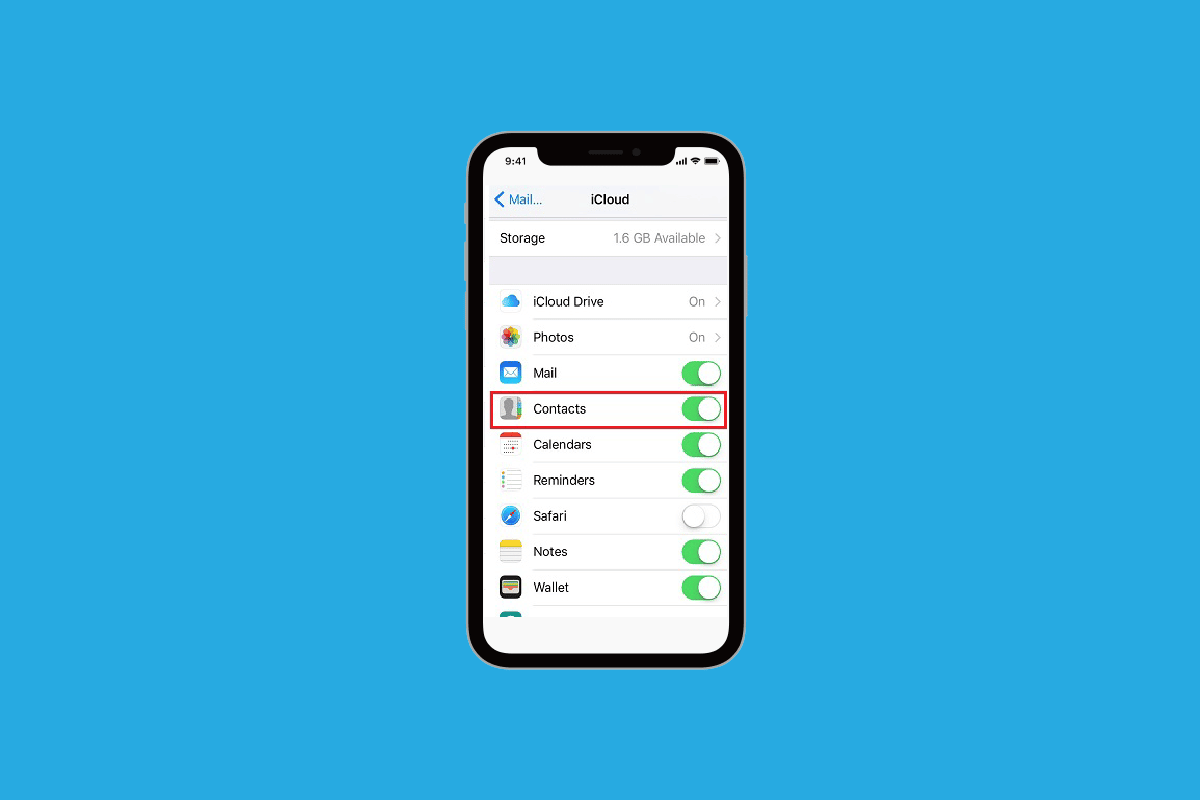
Isi
- Cara Memperbaiki Semua Nama Kontak yang Hilang di iPhone
- Metode 1: Mulai ulang iPhone
- Metode 2: Segarkan Database Kontak
- Metode 3: Matikan / Nyalakan Kontak di iCloud
- Metode 4: Gunakan Siri untuk Memulihkan Kontak
- Metode 5: Mulai Ulang Sinkronisasi Kontak
- Metode 6: Nonaktifkan Nama Pendek
- Metode 7: Ubah Wilayah iPhone
- Metode 8: Masuk Ulang di iPhone
- Metode 9: Ubah Pengaturan Daftar untuk Kontak
- Metode 10: Mulai ulang iMessages
- Metode 11: Pulihkan Cadangan iPhone dengan iTunes
- Metode 12: Atur Ulang Pengaturan Jaringan
Cara Memperbaiki Semua Nama Kontak yang Hilang di iPhone
Semua nama kontak hilang iPhone atau nama hilang dari kontak Masalah iPhone mungkin timbul karena pemulihan naas, pembaruan perangkat lunak yang bermasalah, atau sinkronisasi yang lambat karena koneksi internet yang buruk. Jika Anda juga menghadapi masalah ini, Anda harus membaca metode yang kami berikan di bawah ini agar Anda dapat memperbaiki masalah dengan mudah. Metodenya mudah diikuti, jadi Anda tidak akan menghadapi masalah apa pun saat mencobanya di perangkat Anda.
Metode 1: Mulai ulang iPhone
Ada kalanya Anda menemukan semua nama kontak menghilang masalah iPhone. Dalam hal ini, Anda dapat mencoba memulai ulang atau mem-boot ulang perangkat Anda untuk memperbaiki masalah tersebut. Ini akan menyegarkan sistem dari pembekuan dan gangguan. Anda dapat membaca artikel kami tentang Cara Memulai Ulang iPhone X untuk mempelajari cara memulai ulang.
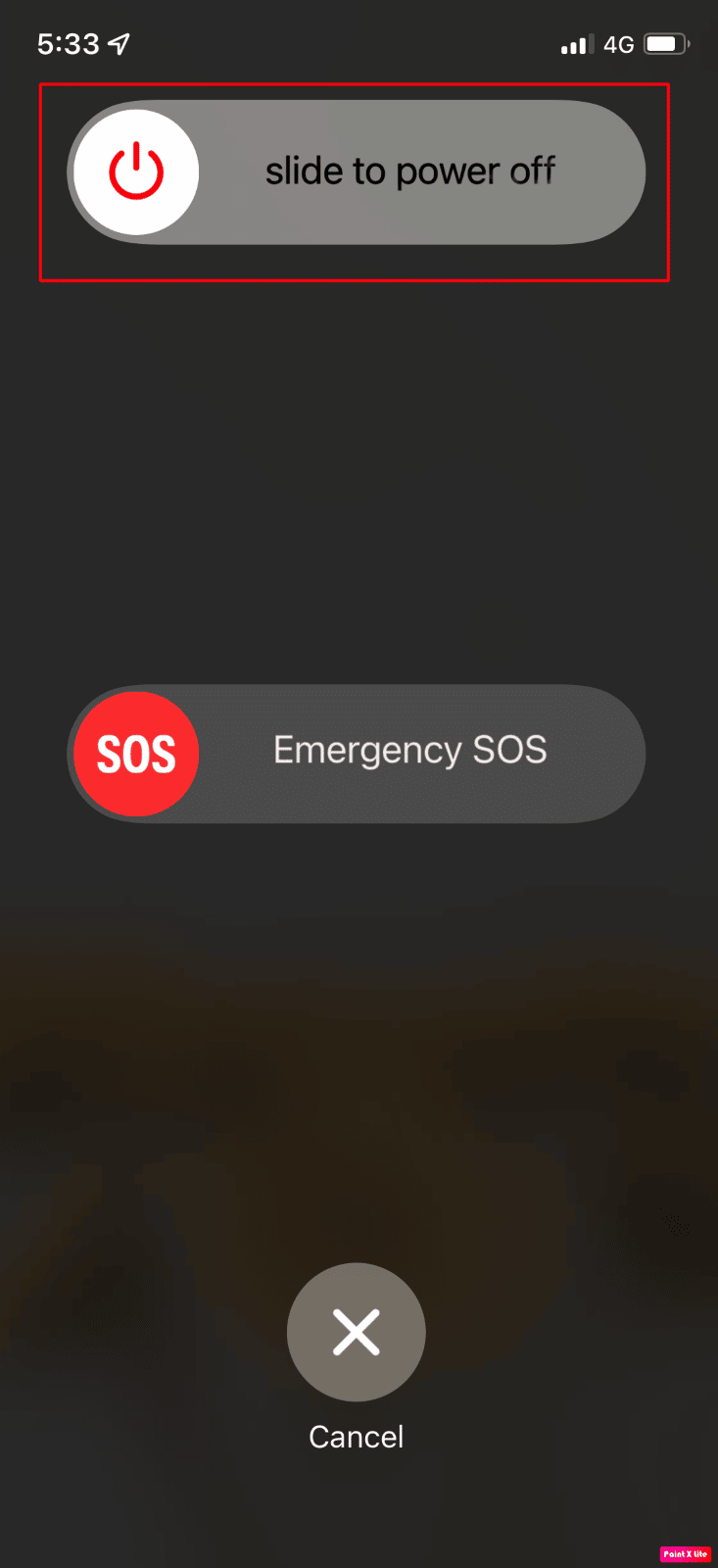
Metode 2: Segarkan Database Kontak
Anda dapat membuka aplikasi kontak di iPhone Anda dan mencoba mengedit kontak yang hilang.
1. Buka aplikasi Kontak di iPhone Anda.
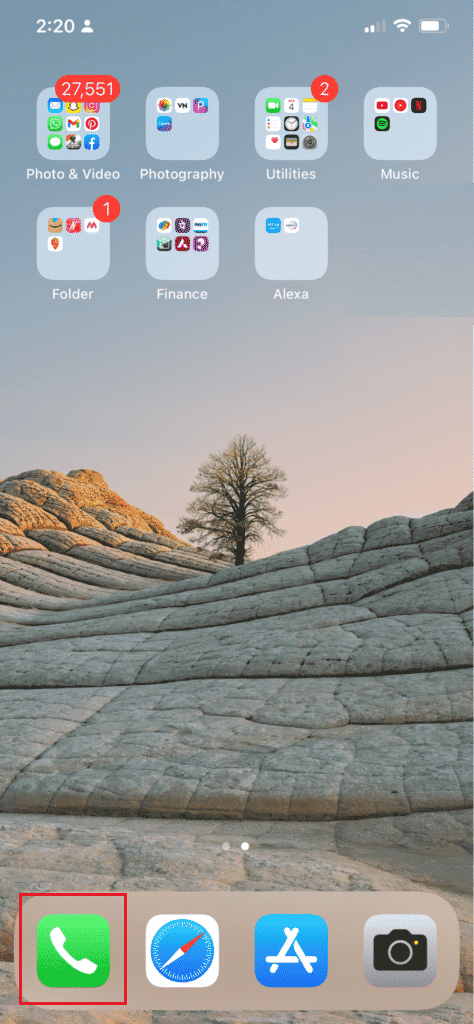
2. Ketuk kontak yang diinginkan yang ingin Anda edit.
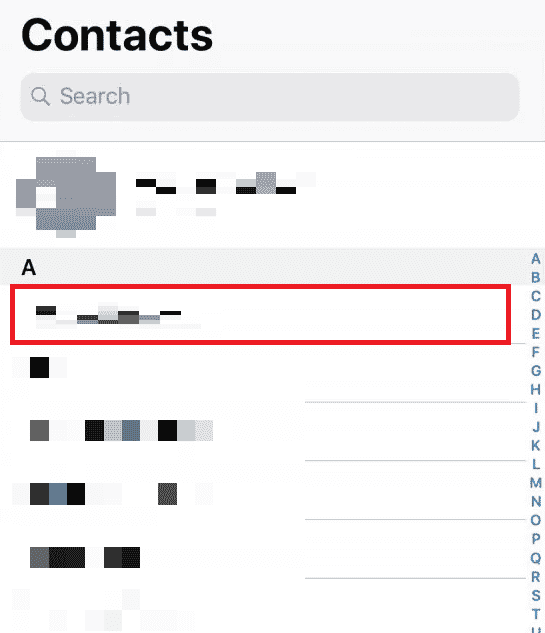
3. Ketuk Edit dari sudut kanan atas.
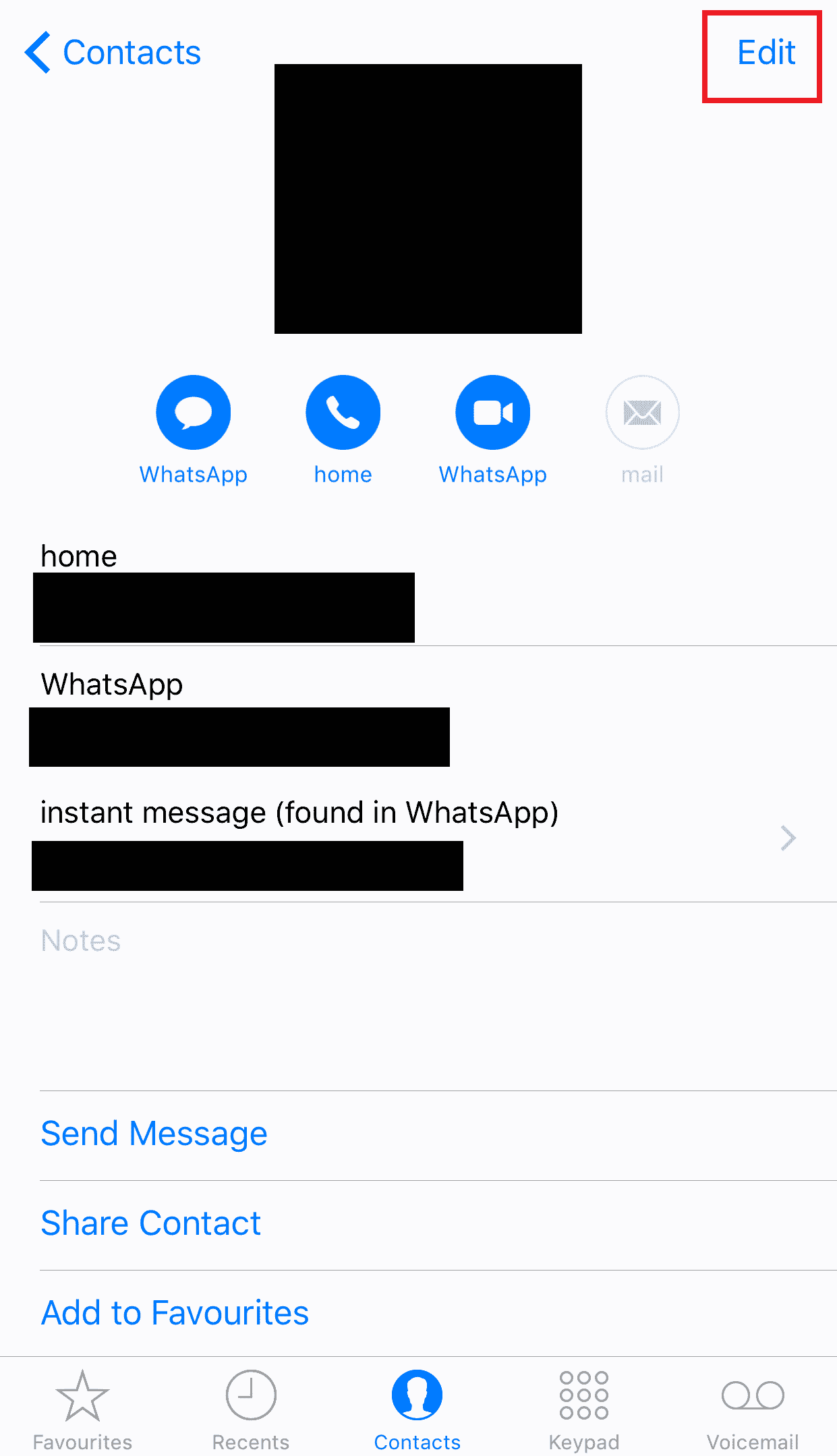
4. Edit nama kontak atau hal kecil lainnya dan ketuk Selesai .
5. Kemudian, restart iPhone Anda dan lihat apakah kontak yang diinginkan muncul di daftar atau tidak.
Ini akan menyegarkan kontak dan dapat membantu memperbaiki masalah hilangnya kontak. Lakukan ini dengan semua kontak yang terus menghilang dari basis data Anda.
Baca Juga : Cara Mengubah Beranda Default Saya di Safari
Metode 3: Matikan / Nyalakan Kontak di iCloud
Ada kalanya semua nama kontak hilang Masalah iPhone mungkin timbul karena masalah sinkronisasi kontak antara iCloud dan iPhone. Nah, untuk belajar mematikan dan menghidupkan kontak di iCloud, Anda bisa mengikuti langkah-langkah di bawah ini.
1. Buka aplikasi Pengaturan di iPhone Anda.
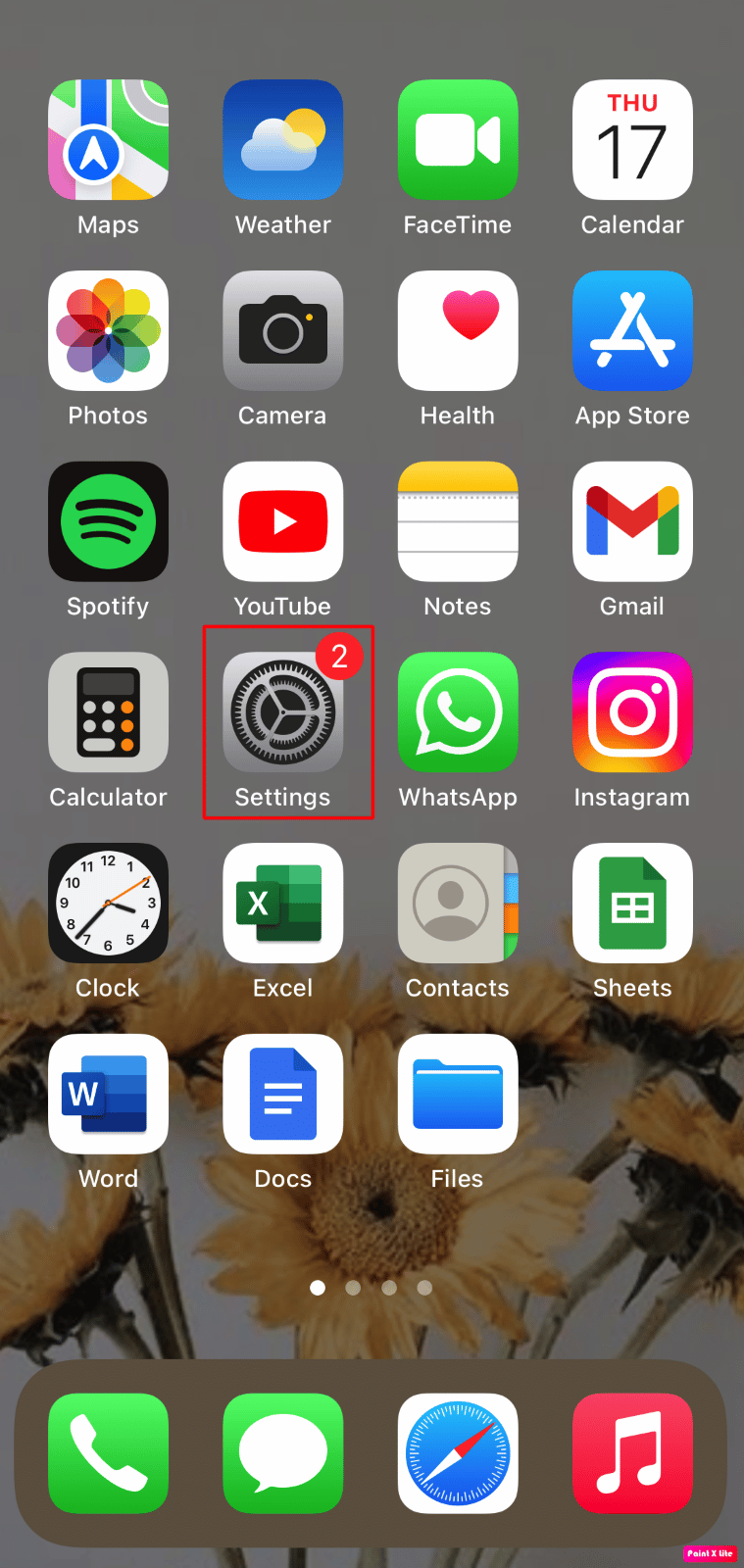
2. Lalu, ketuk ID Apple Anda > iCloud .
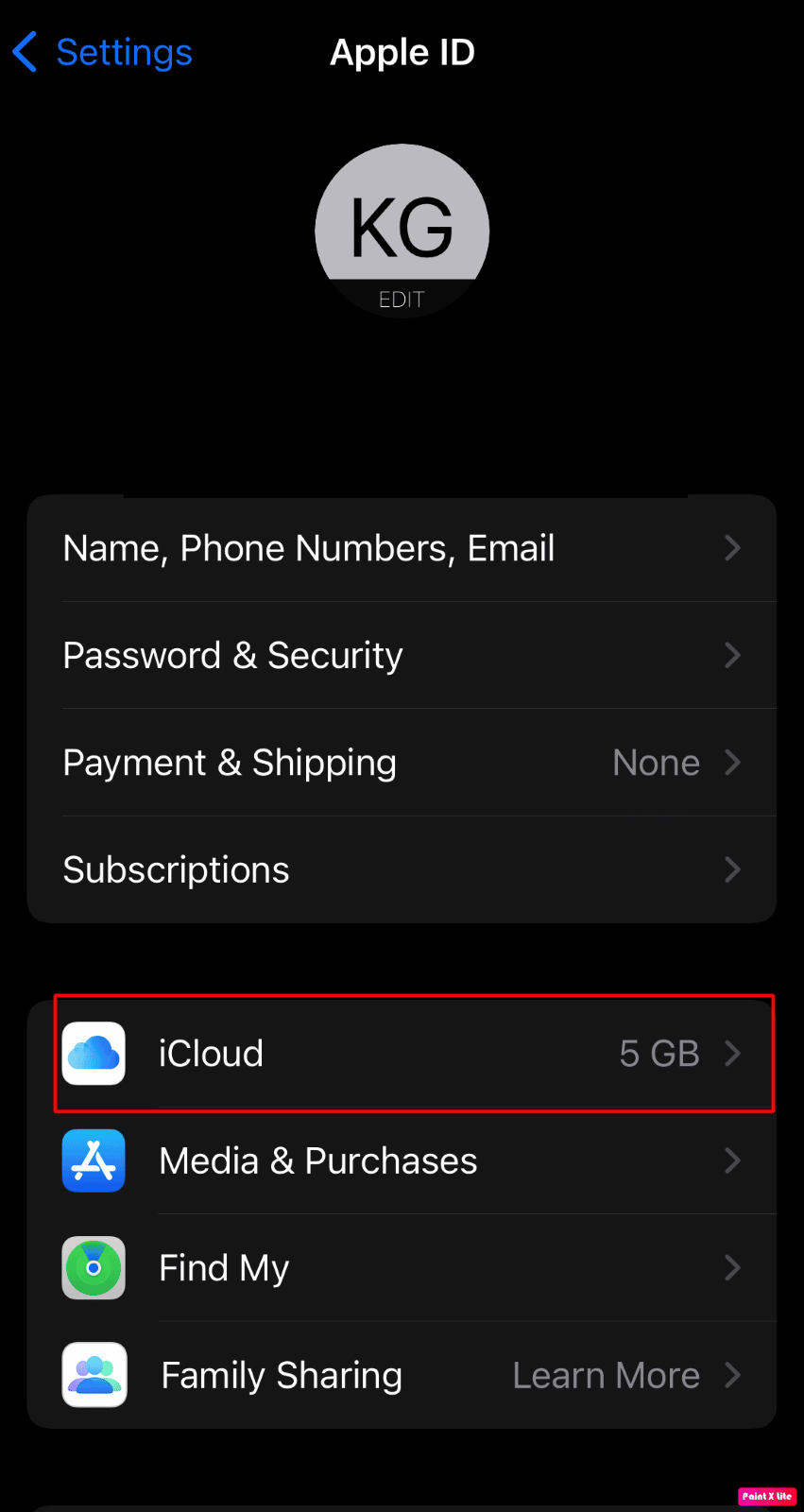
3. Matikan sakelar untuk opsi Kontak .
4. Lalu, ketuk Keep on My iPhone dari popup konfirmasi.
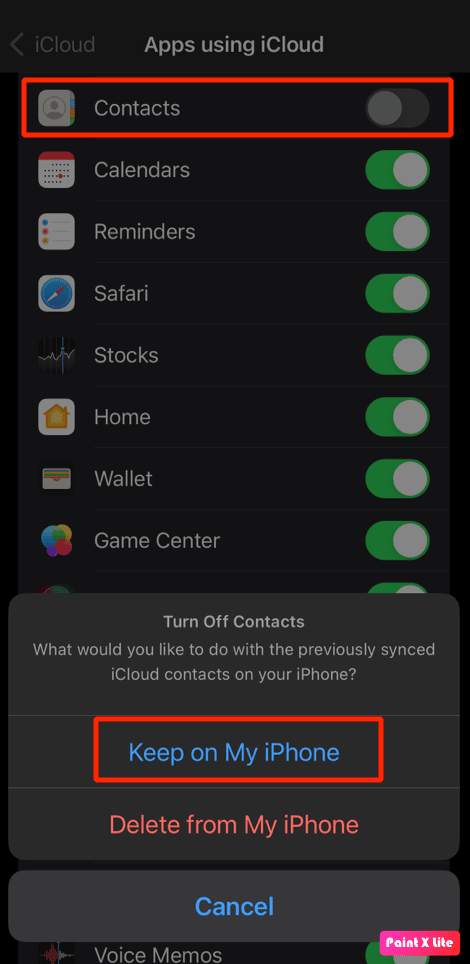
5. Setelah beberapa waktu, hidupkan sakelar untuk opsi Kontak lagi dan ketuk Gabungkan .
Metode 4: Gunakan Siri untuk Memulihkan Kontak
Cara lain untuk memperbaiki semua nama kontak yang hilang dari masalah iPhone adalah dengan meminta Siri untuk mengembalikan kontak tersebut. Nama kontak dikenali oleh Siri sehingga Siri asisten virtual dapat membantu menyelesaikan nama kontak yang hilang dari masalah iPhone 6. Ucapkan, Hey Siri, tekan [nomor yang diinginkan] . Saat panggilan dilakukan dan selesai, kontak akan muncul di riwayat panggilan untuk Anda perhatikan.
Baca Juga : Kenapa Siri Saya Terdengar Aneh?
Metode 5: Mulai Ulang Sinkronisasi Kontak
Dengan memilih metode ini, Anda dapat mencoba menyelesaikan masalah tersebut.
1. Luncurkan Pengaturan di iPhone Anda.
2. Lalu, ketuk Kontak > Akun .
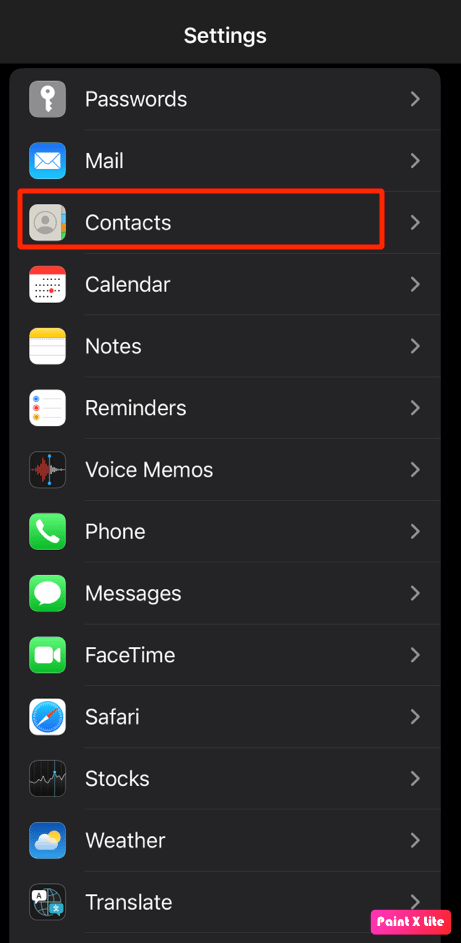
3. Untuk salah satu akun Anda , misalnya, iCloud, Exchange, Yahoo, dll., pilih akun yang diinginkan dan atur Sinkronisasi kontak ke Nonaktif .
4. Sekarang, Restart iPhone Anda.
5. Selanjutnya, luncurkan kembali aplikasi Pengaturan .
6. Kemudian, ketuk opsi Kontak .
7. Pilih akun yang diinginkan dan aktifkan sakelar untuk Sinkronisasi kontak .

Metode 6: Nonaktifkan Nama Pendek
Untuk mempelajari cara menonaktifkan nama pendek, Anda dapat mengikuti langkah-langkah yang diberikan di bawah ini.
1. Mulailah dengan membuka aplikasi Pengaturan iPhone .
2. Kemudian, ketuk opsi Kontak .
3. Setelah itu tap pada opsi Short Name .
4. Matikan sakelar untuk Nama Pendek .
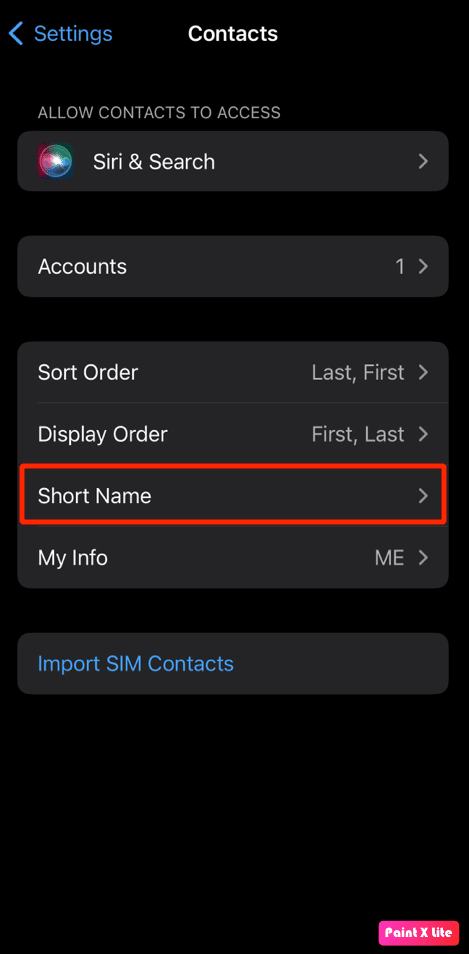
Metode 7: Ubah Wilayah iPhone
Cara lain untuk mengatasi masalah hilangnya kontak iPhone adalah dengan mengubah wilayah dan bahasa dan dengan me-restart telepon Anda nanti. Untuk mempelajari cara mengubah kawasan, ikuti langkah-langkah yang diberikan.
1. Arahkan ke Pengaturan di iPhone Anda.
2. Selanjutnya, ketuk opsi Umum > Bahasa & Wilayah .
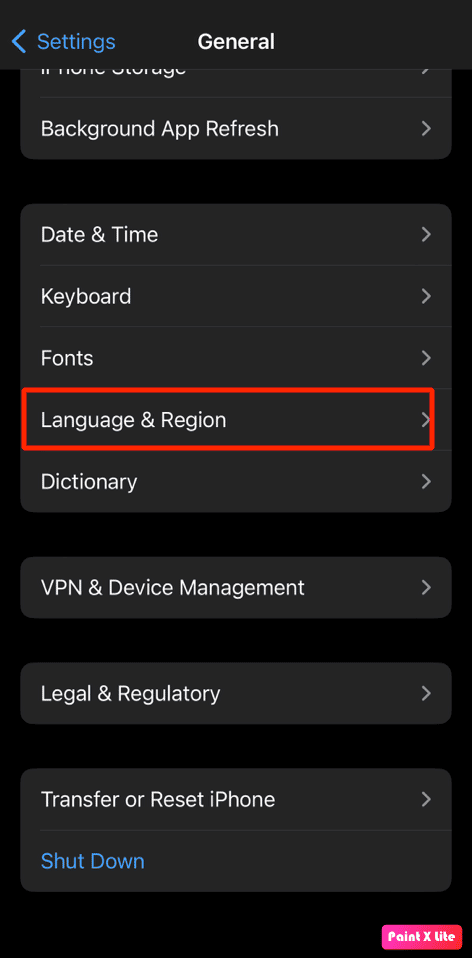
3. Kemudian, atur wilayah yang berbeda dan paksa restart iPhone Anda.
Baca Juga : Cara Menghapus Semua Kontak dari iPhone 5 Tanpa iCloud
Metode 8: Masuk Ulang di iPhone
Anda juga dapat keluar dan masuk kembali di iPhone untuk mengatasi masalah ini. Untuk mengetahui bagaimana melakukan ini, ikuti langkah-langkah yang diberikan.
1. Buka Pengaturan di iPhone Anda dan ketuk ID Apple > Keluar .
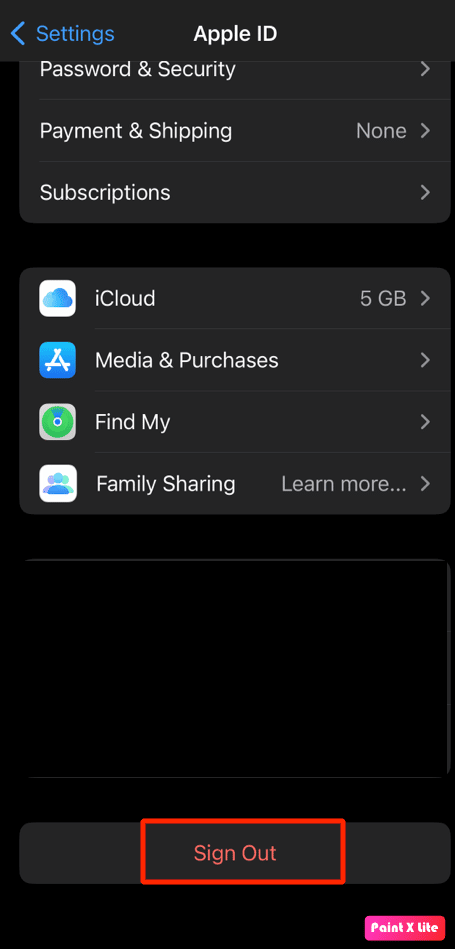
2. Lalu, masukkan kata sandi ID Apple Anda di popup berikutnya.
3. Pada pop-up berikutnya, pilih/batalkan jenis Data iCloud yang ingin Anda salin di perangkat Anda dan pilih opsi Keluar .
4. Kemudian, Masuk kembali ke Akun iCloud Anda.
Metode 9: Ubah Pengaturan Daftar untuk Kontak
Dengan mengubah pengaturan daftar untuk kontak, Anda dapat mengatasi masalah ini. Jadi cobalah metode ini dan ikuti langkah-langkah yang diberikan.
1. Luncurkan aplikasi Telepon dan ketuk opsi Kontak .
2. Selanjutnya, ketuk Daftar dari sudut kiri atas.
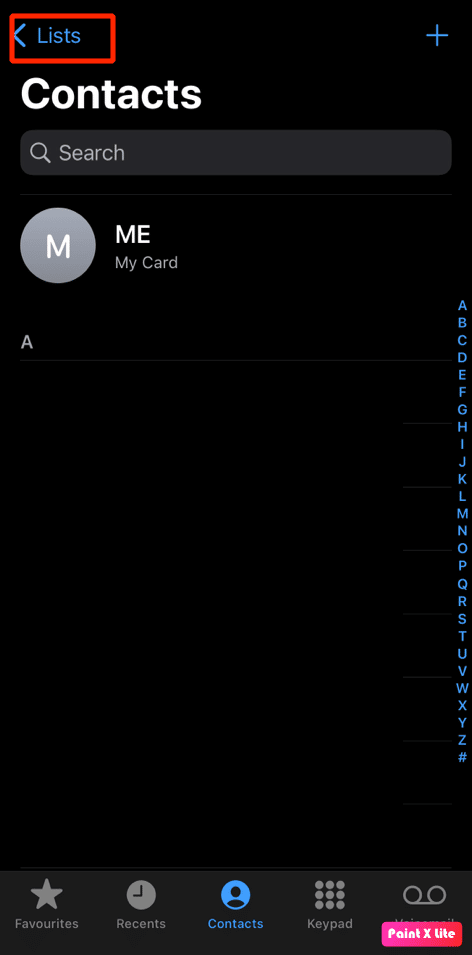
3. Kemudian, batalkan pilihan Semua opsi iCloud dan ketuk Selesai dari sudut kanan atas. Setelah itu, Anda akan melihat semua kontak yang telah Anda simpan di iPhone Anda.
4. Cari kontak yang hilang dan tambahkan ke buku alamat Anda.
5. Kemudian, buka pengaturan Daftar dan pilih opsi Semua iCloud lagi.
Metode 10: Mulai ulang iMessages
Untuk mengatasi nama kontak iPhone yang hilang dalam pesan teks, Anda dapat mencoba metode ini. Ikuti langkah-langkah yang diberikan di bawah ini untuk memulai ulang iMessages.
1. Luncurkan aplikasi Pengaturan di perangkat Anda.
2. Kemudian, ketuk opsi Pesan .
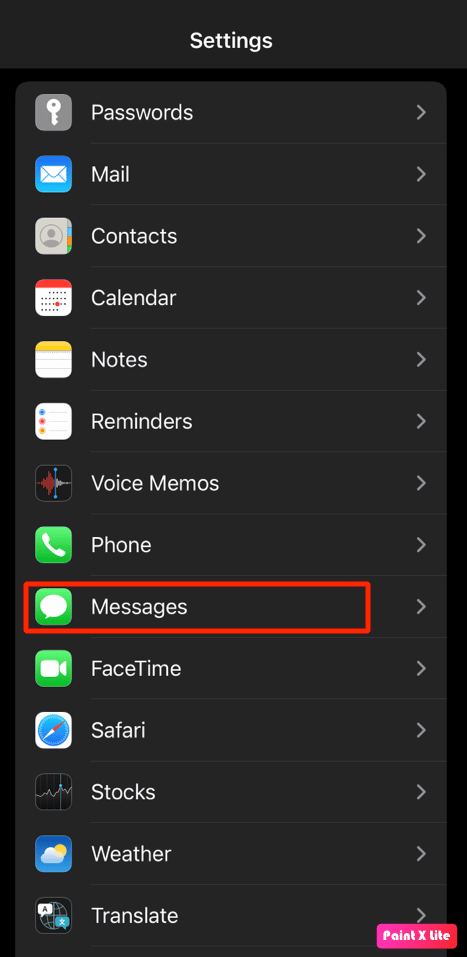
3. Matikan sakelar untuk opsi iMessages .
4. Selanjutnya, restart iPhone Anda.
5. Sekarang, buka aplikasi Pengaturan dan ketuk Pesan > iMessage untuk menyalakannya lagi.
Baca Juga : Cara Merekam Panggilan di iPhone Tanpa Aplikasi Secara Gratis
Metode 11: Pulihkan Cadangan iPhone dengan iTunes
Cara lain untuk memperbaiki nama kontak yang hilang dari masalah iPhone adalah dengan mengembalikan cadangan iPhone.
1. Luncurkan aplikasi iTunes di Macbook atau Mac Anda dan sambungkan iPhone Anda ke Mac menggunakan kabel USB .
2. Kemudian, klik ikon perangkat yang ada di sisi kiri atas layar beranda iTunes.
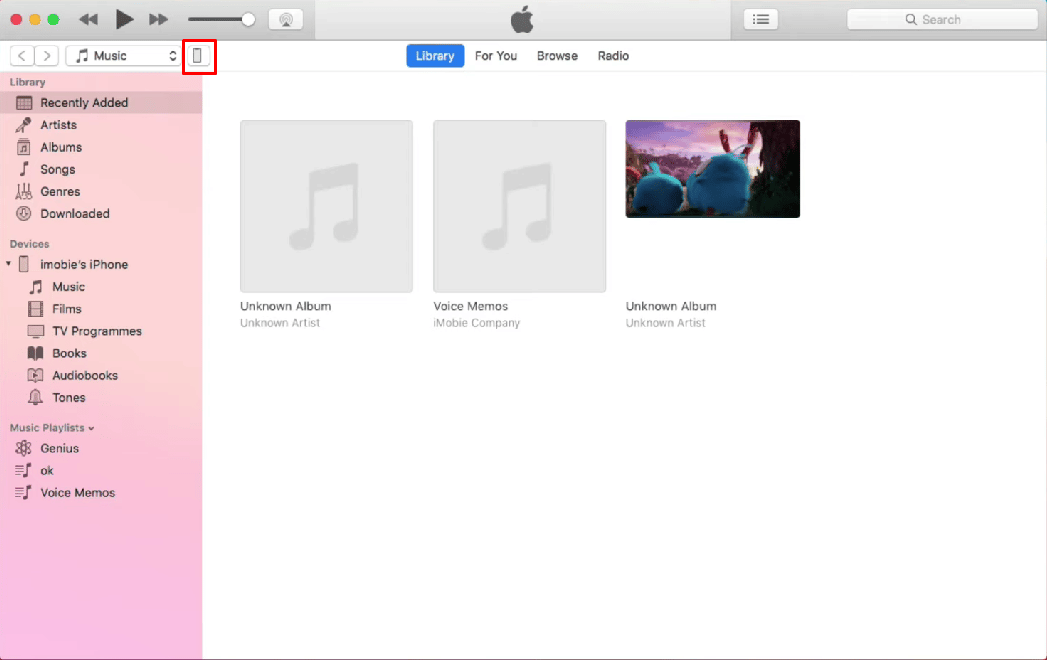
3. Sekarang, di bawah menu perangkat, klik Pulihkan Cadangan… lalu pilih cadangan sebelumnya yang ingin Anda pulihkan.
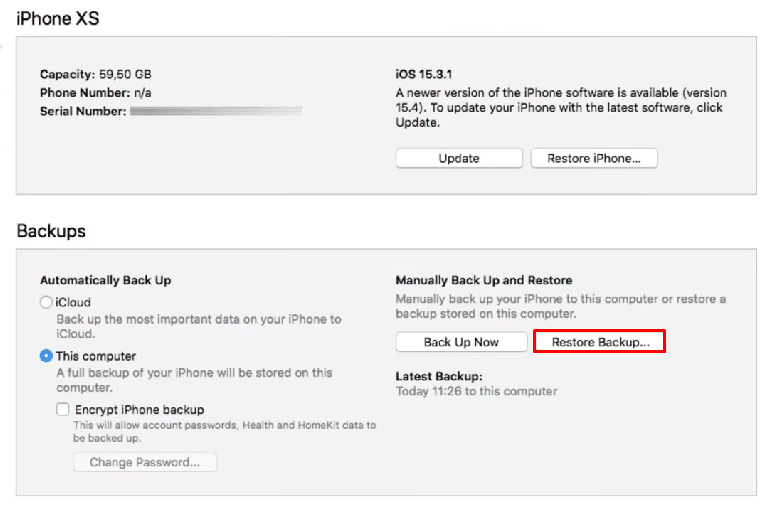
4. Untuk memulihkan iPhone Anda, klik opsi Pulihkan .
Setelah perangkat Anda berhasil dipulihkan dari cadangan sebelumnya, navigasikan ke aplikasi Kontak untuk melihat apakah kontak yang hilang telah kembali.
Metode 12: Atur Ulang Pengaturan Jaringan
Jika Anda ingin memilih metode ini, ikuti langkah-langkah yang diberikan di bawah ini.
1. Luncurkan aplikasi Pengaturan di perangkat Anda.
2. Kemudian, ketuk opsi Umum .
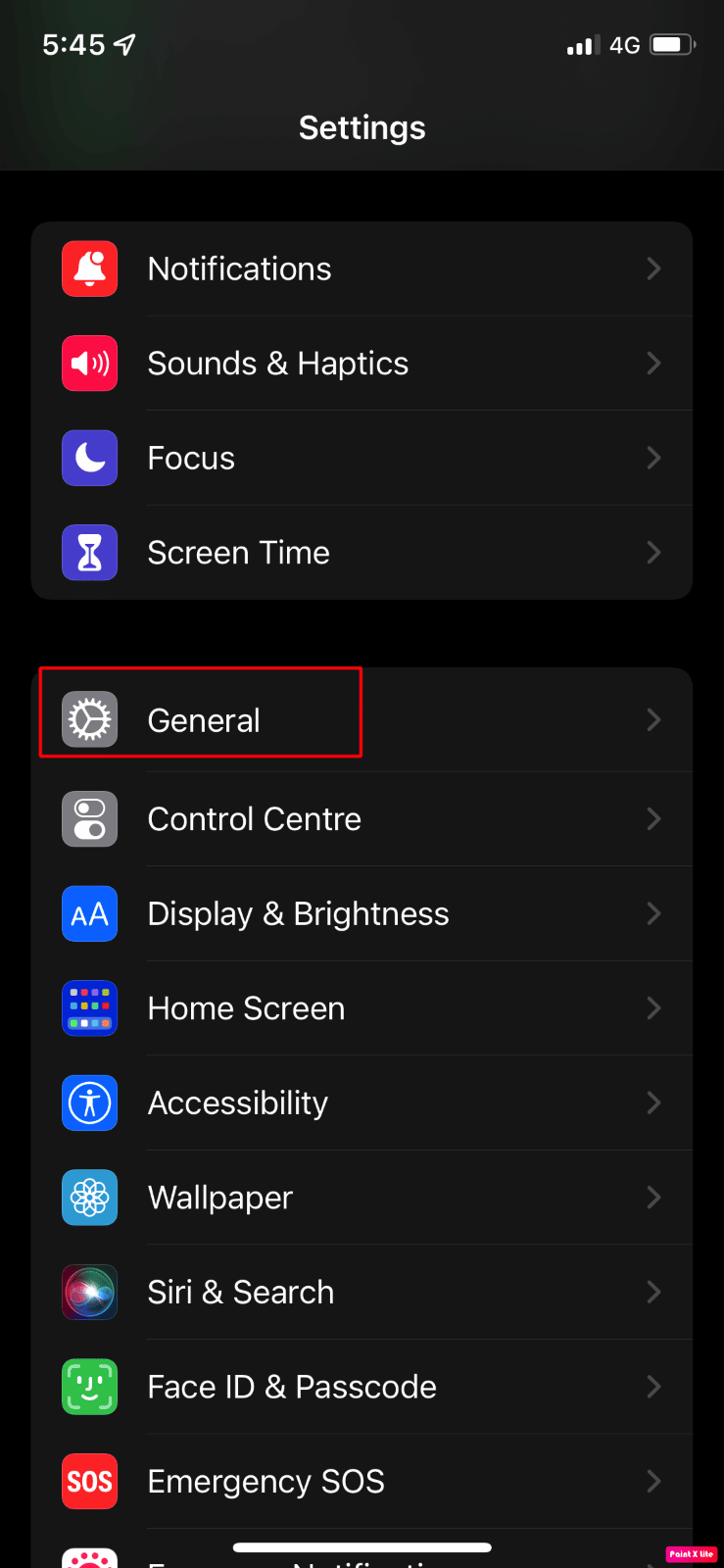
3. Ketuk opsi Transfer atau Reset iPhone .
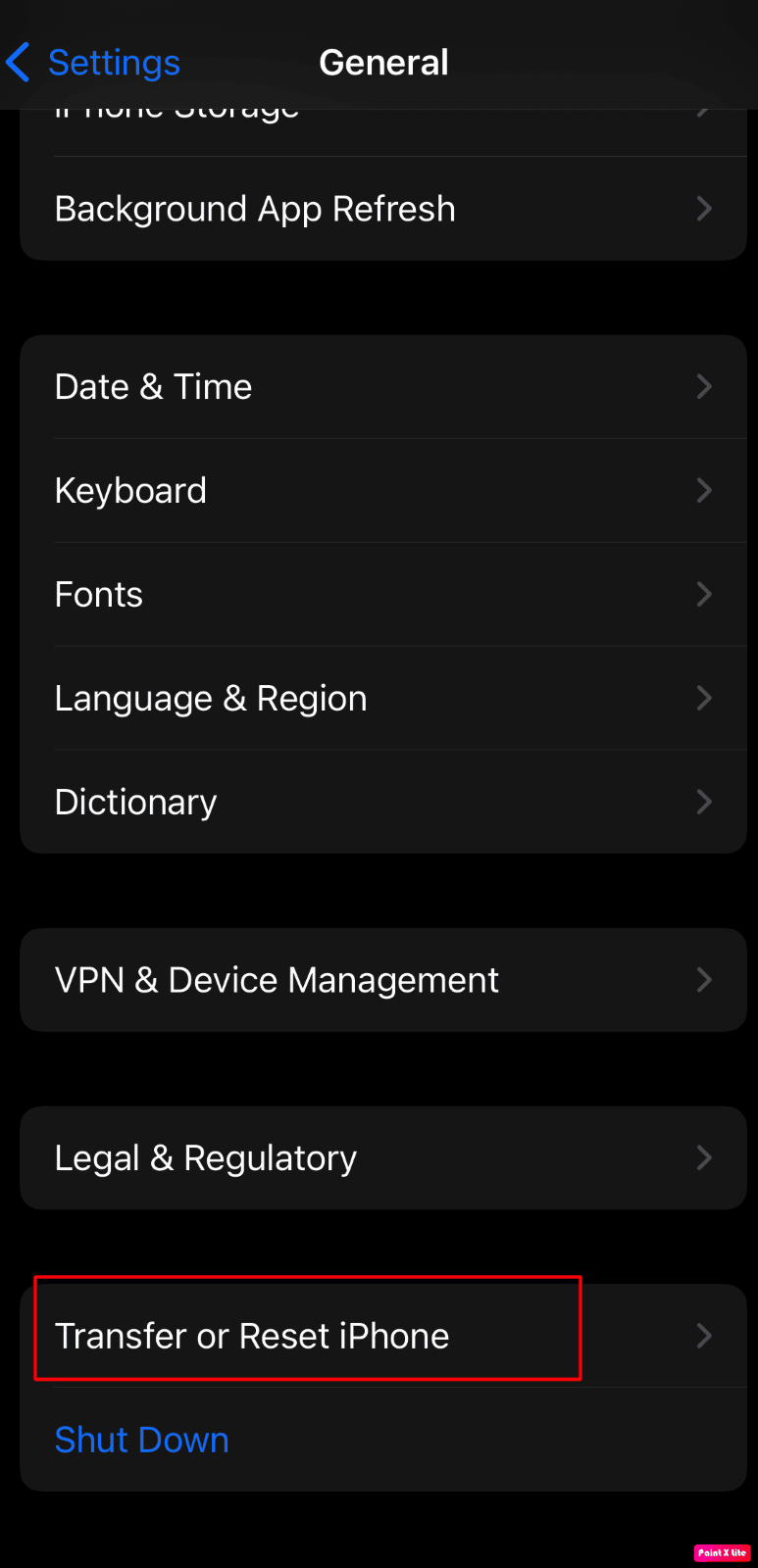
4. Selanjutnya, ketuk Atur Ulang> Atur Ulang Pengaturan Jaringan .
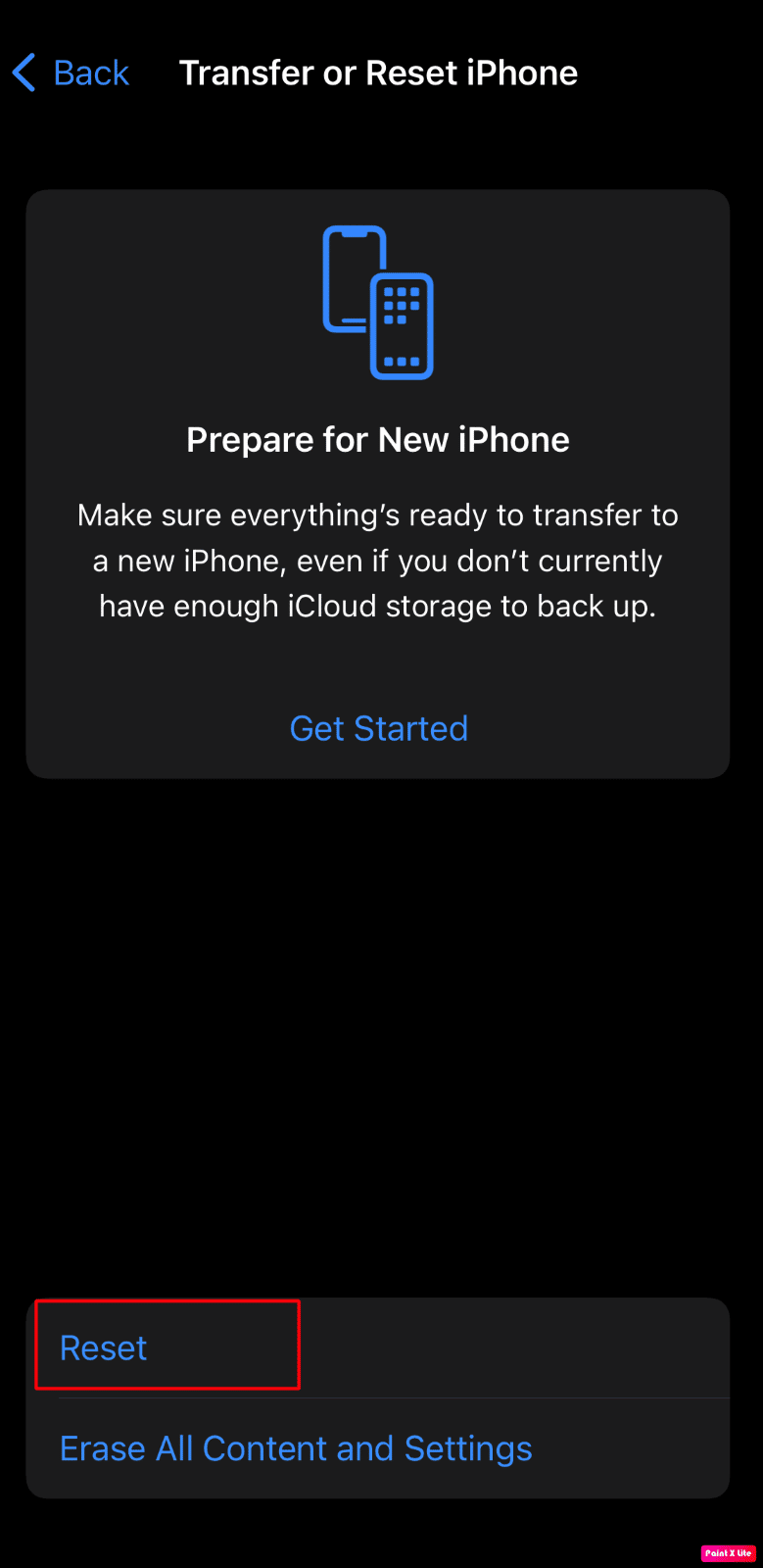
Direkomendasikan :
- Cara Mengisi Daya Chromebook dengan USB
- Cara Memperbaiki AirPods Terhubung tetapi Suara Datang dari Ponsel
- Cara Menemukan Hal Tersembunyi di iPhone
- Cara Masuk ke Akun iCloud Anda
Jadi, kami harap Anda memahami cara memperbaiki semua nama kontak yang hilang iPhone dan nama kontak iPhone yang hilang dalam masalah pesan teks dengan langkah-langkah mendetail untuk membantu Anda. Anda dapat memberi tahu kami pertanyaan atau saran apa pun tentang topik lain yang Anda ingin kami buatkan artikelnya. Jatuhkan mereka di bagian komentar di bawah untuk kami ketahui.
